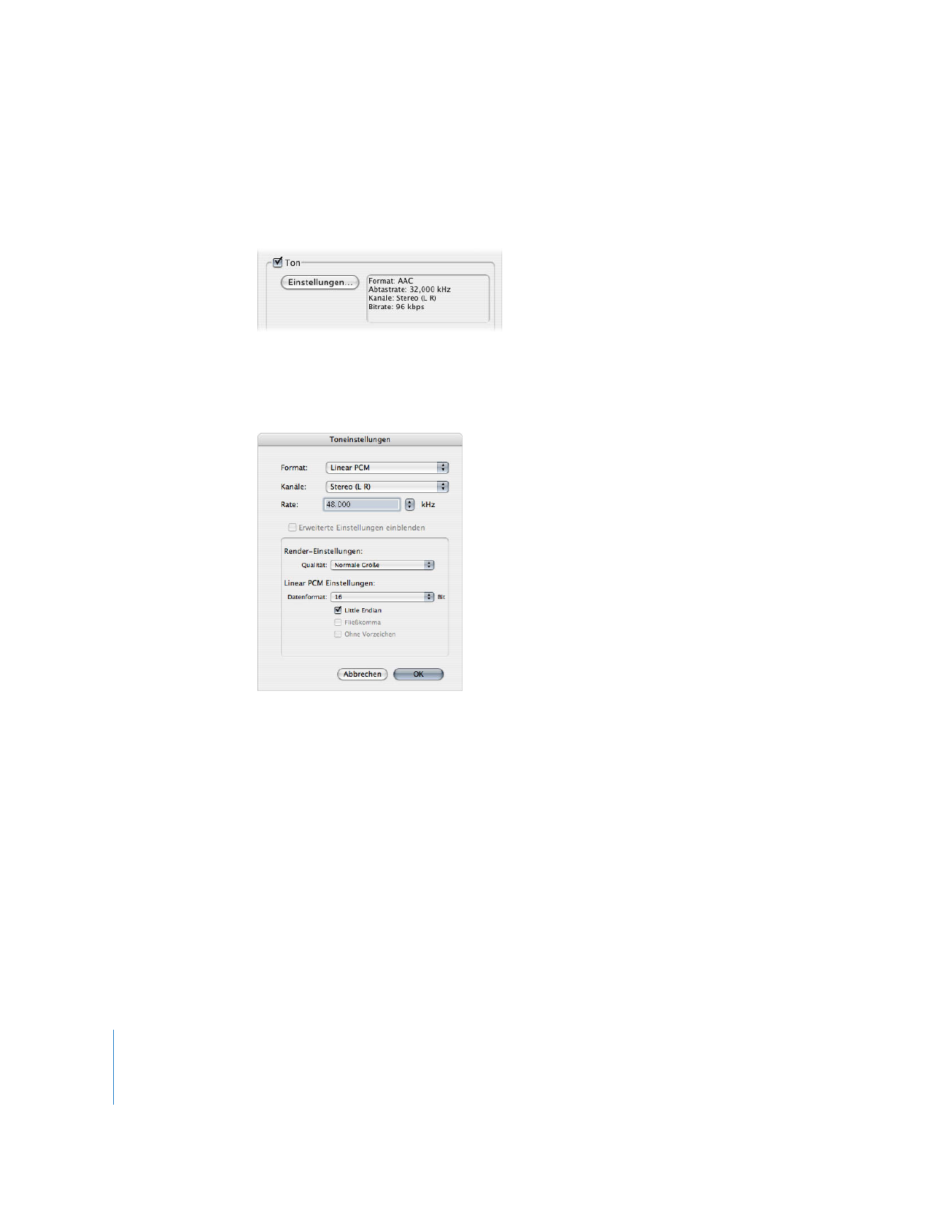
QuickTime-Film – Audioeinstellungen
Klicken Sie im Dialogfenster „Filmeinstellungen“ im Bereich „Ton“ auf „Einstellungen“, um
ein Audioformat, die Anzahl Kanäle, eine Abtastrate und weitere Einstellungen auszu-
wählen. Abhängig von dem Format, das Sie über das Einblendmenü „Format“ ausge-
wählt haben, werden Ihnen möglicherweise zusätzliche Einstellungen angezeigt.
Wichtig:
Deaktivieren Sie im Dialogfenster „Filmeinstellungen“ das Feld „Ton“, wenn Ihr
Clip oder Ihre Sequenz kein Audiomaterial enthält. Ansonsten werden leere Audiospu-
ren in Ihrer QuickTime-Filmdatei angelegt, die zusätzlichen Speicherplatz belegen.
 Format: Wählen Sie zur Reduzierung der Dateigröße und der zum Laden erforder-
lichen Bandbreite einen Codec für die Komprimierung der Audiospuren aus. Wenn
Sie Audiomaterial mit voller Auflösung ausgeben möchten, müssen Sie „Linear PCM“
wählen.
 Kanäle: Wählen Sie „Mono“, „Stereo (L R)“ oder „2 Echte Kanäle“ aus. Wenn Sie Mate-
rial für das Internet liefern, sollten Sie „Mono“ wählen, da die Größe Ihrer Audiodatei
dadurch um die Hälfte verringert wird. In einigen Formaten werden zusätzliche
Kanalkonfigurationen unterstützt.
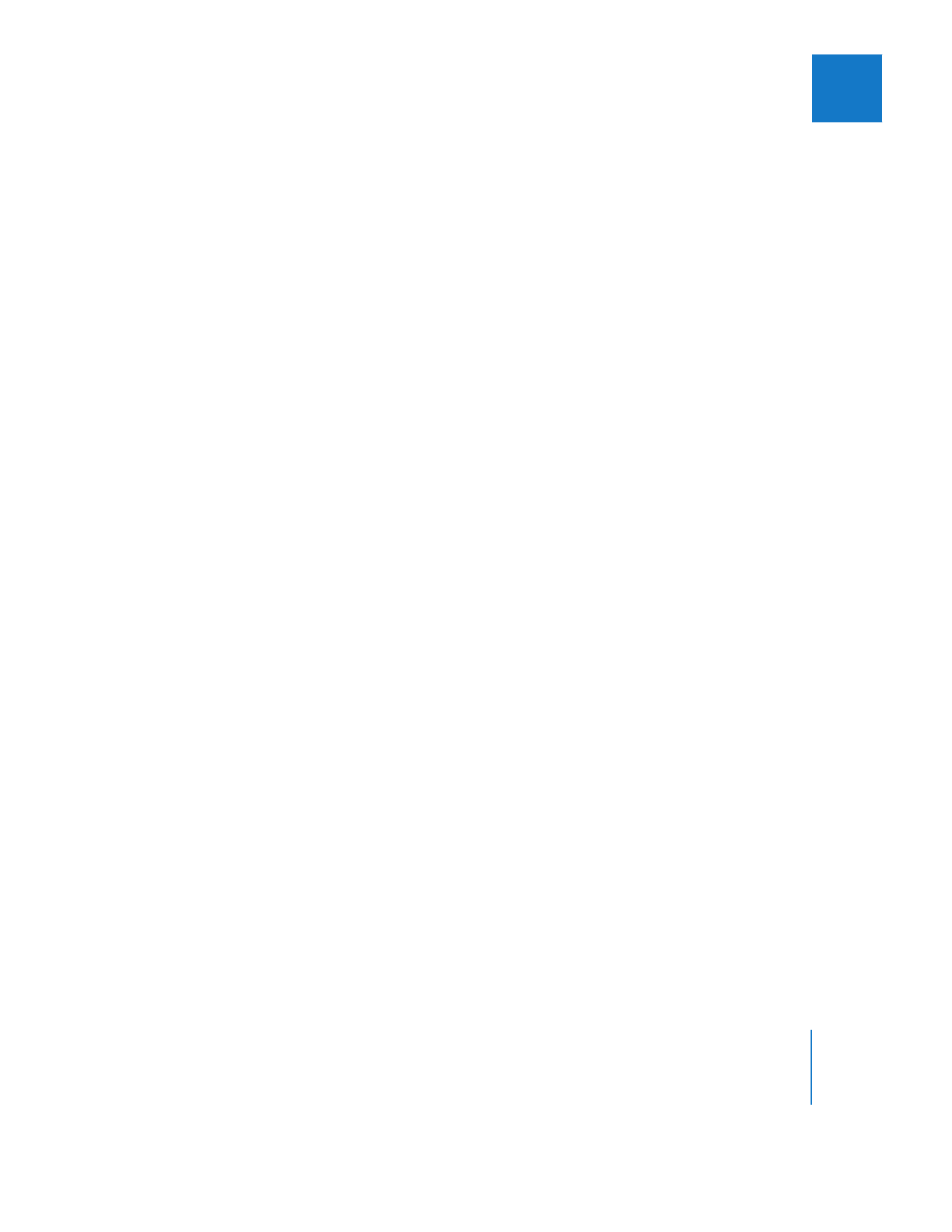
Kapitel 18
Exportieren mit QuickTime-Konvertierung
285
III
 Rate: Wählen Sie eine Standardabtastfrequenz aus dem Einblendmenü aus oder
geben Sie einen Wert für die Audioausgaberate ein. Niedrigere Abtastfrequenzen
beanspruchen weniger Bandbreite, haben aber auch eine niedrigere Qualität.
 8 – 22,225 kHz: Diese niedrigen Abtastfrequenzen werden in erster Linie für Multi-
media-Projekte und Webfilme verwendet, um die Dateigröße zu reduzieren.
 32 kHz: Eine Abtastfrequenz mit geringerer Qualität. Wird gewöhnlich auf den
Consumer-DV-Camcordern verwendet. Diese Option ist für den Export nicht
besonders geeignet, es sei denn, Sie müssen gezielt eine Datei erstellen, die mit
einem 32 kHz-Gerät kompatibel ist.
 44,1 kHz: Dies ist die Abtastfrequenz für Musik-CDs.
 48 kHz: Die Mehrzahl aller digitalen Videoformate arbeitet mit dieser
Abtastfrequenz.
 96 kHz: Diese Abtastfrequenz wird gewöhnlich bei professionellen Audio- und
Musikproduktionen verwendet.
 192 kHz: Diese Abtastfrequenz kommt gewöhnlich auf High-End-Equipment zum
Mastern von Audiomaterial zum Einsatz.
 Erweiterte Einstellungen einblenden: Wählen Sie dieses Feld aus, um zusätzliche Optio-
nen festzulegen, sofern das vom ausgewählten Audioformat unterstützt wird.
 Render-Einstellungen – Qualität: Wenn die Abtastfrequenz Ihrer Sequenz oder Ihres
Clips nicht mit der Exportabtastfrequenz übereinstimmt, wird dieses Einblendmenü
angezeigt. In diesem Menü können Sie zwischen verschiedenen Qualitätsoptionen
auswählen.
 Linear PCM-Einstellungen: Diese Optionen sind nur verfügbar, wenn Sie „Linear PCM“
aus Einblendmenü „Format“ auswählen.
 Datenformat: Wählen Sie eine Bittiefe für Ihre Audio-Samples aus. In den meisten
Situationen entspricht 16-Bit-Audio der zu wählenden Mindestbittiefe. Manchmal
ist auch 8-Bit-Audio sinnvoll, wenn Sie kleine, qualitativ geringwertige Filme für
das Web erzeugen. Wenn Sie sich für 32 Bit entscheiden, können Sie entweder
Ganzzahl- oder Fließkommawerte verwenden. Sie können auch mit 64 Bit arbei-
ten. Voraussetzung dafür ist allerdings, dass Sie das Feld „Fließkomma“ auswählen.
 Little Endian: Darunter ist die Methode zu verstehen, nach der die Audiodaten-
bytes angeordnet werden. Die Anordnung „Little Endian“ wird verwendet, wenn
Windows-kompatible WAVE-Dateien erzeugt werden. Die Anordnung „Big Endian“
wird verwendet, wenn AIFF-Dateien erzeugt werden.
 Fließkomma: Über diese Option wird festgelegt, wie die Bits der einzelnen Samples
für die Darstellung der Audioamplituden verwendet werden. Bei 32-Bit-Audio-
material steht Ihnen die Option „Fließkomma“ zur Verfügung, bei 64-Bit-Audio-
material ist sie obligatorisch.
 Ohne Vorzeichen: Diese Option wird automatisch aktiviert, wenn Sie 8-Bit-WAVE-
Dateien exportieren.
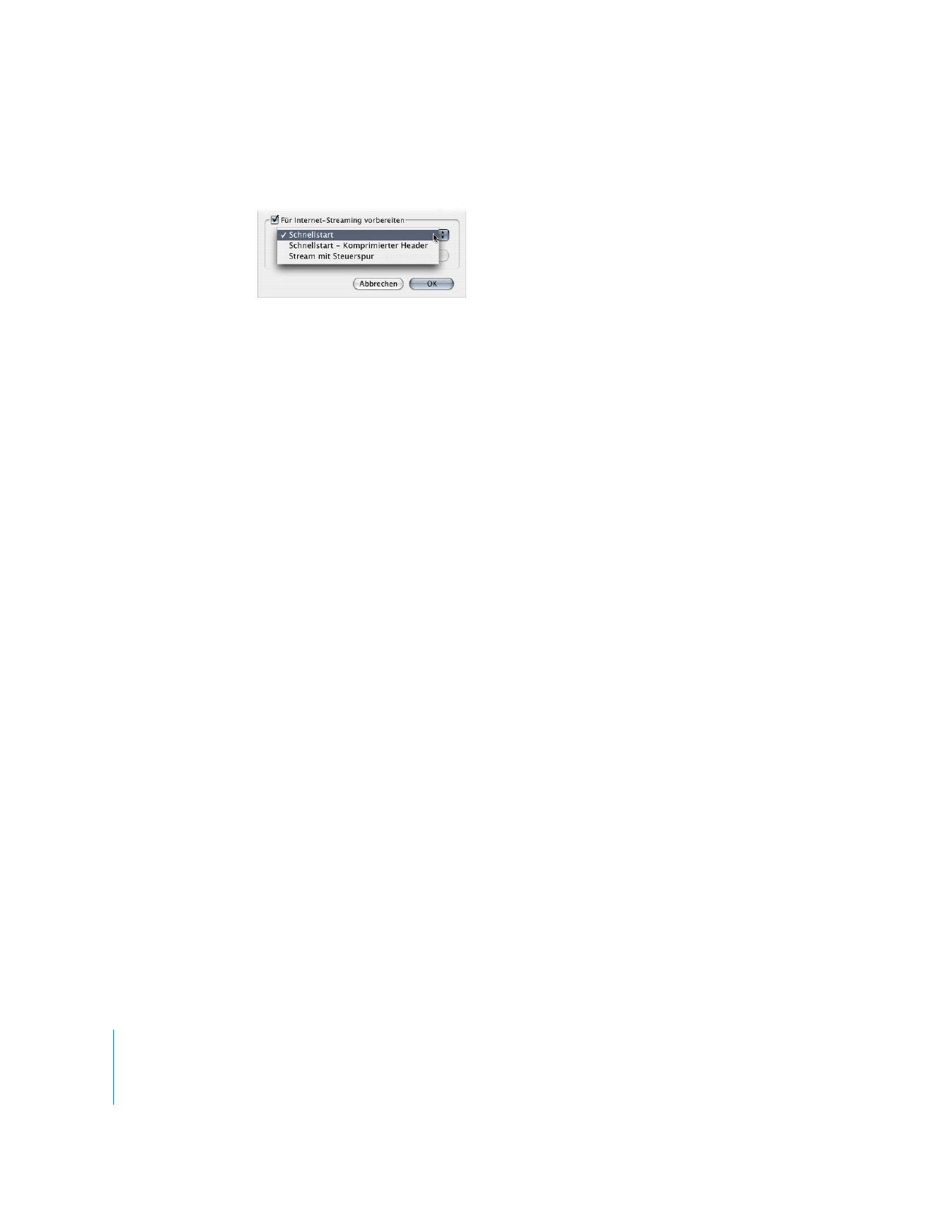
286
Teil III
Ausgabe